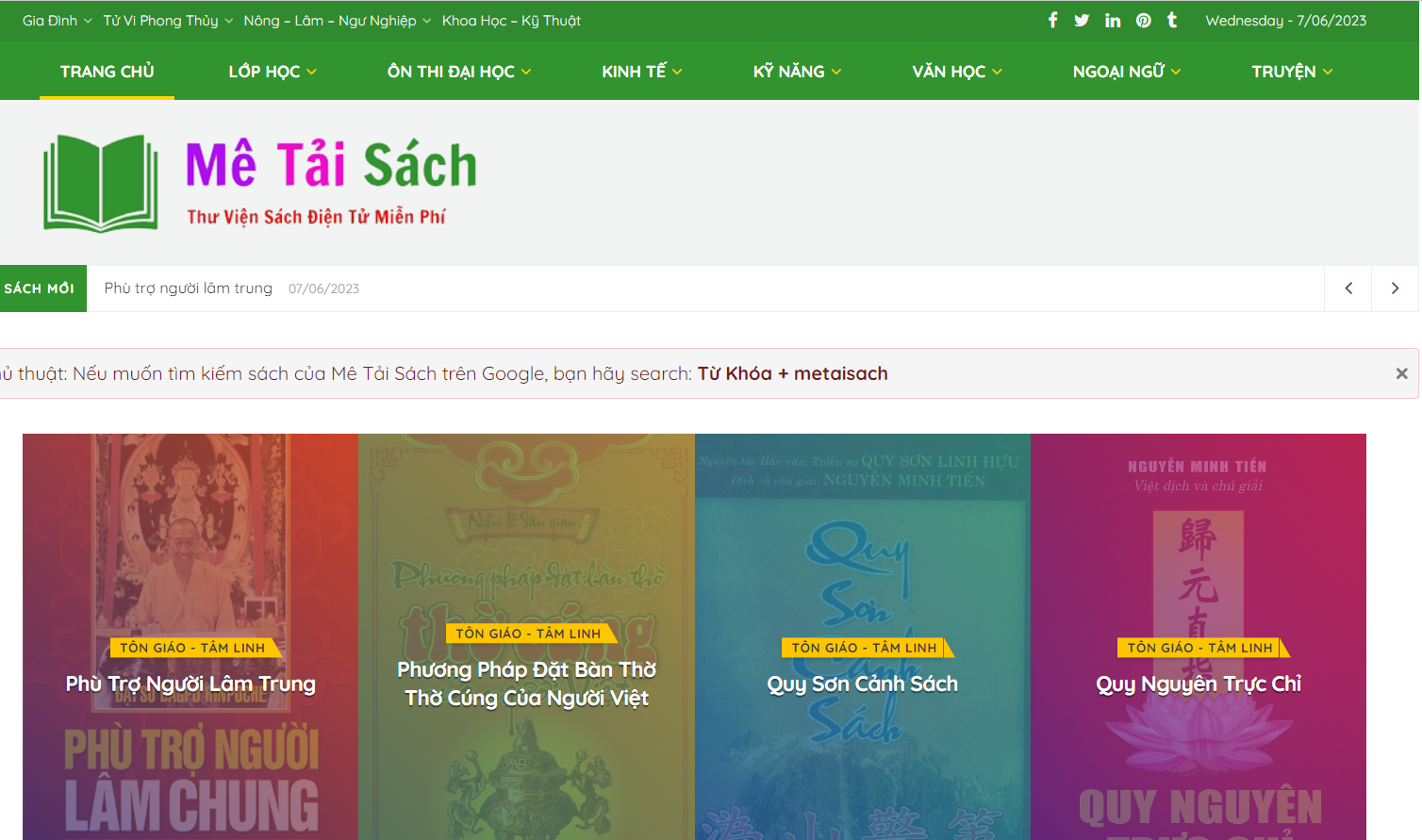Cách cài trang Web làm hình nền máy tính để không cần mở trình duyệt khi lướt Web
Cài trang Web làm hình nền máy tính sẽ giúp bạn theo dõi được rất nhiều thông tin, thao tác trực tiếp trên màn hình mà không cần mở trình duyệt để sử dụng.

Bước 1: Bạn hãy truy cập trang Lively để tải phần mềm về máy tính, đây là một phần mềm mã nguồn mở được chia sẻ trên Github. Thế nhưng, chúng đã đi đến những bản cập nhật cuối cùng và có thể tải bản cài đặt (Install) hoặc cài đặt trực tiếp vào Windows thông qua Microsoft Store (Get it from Microsoft).
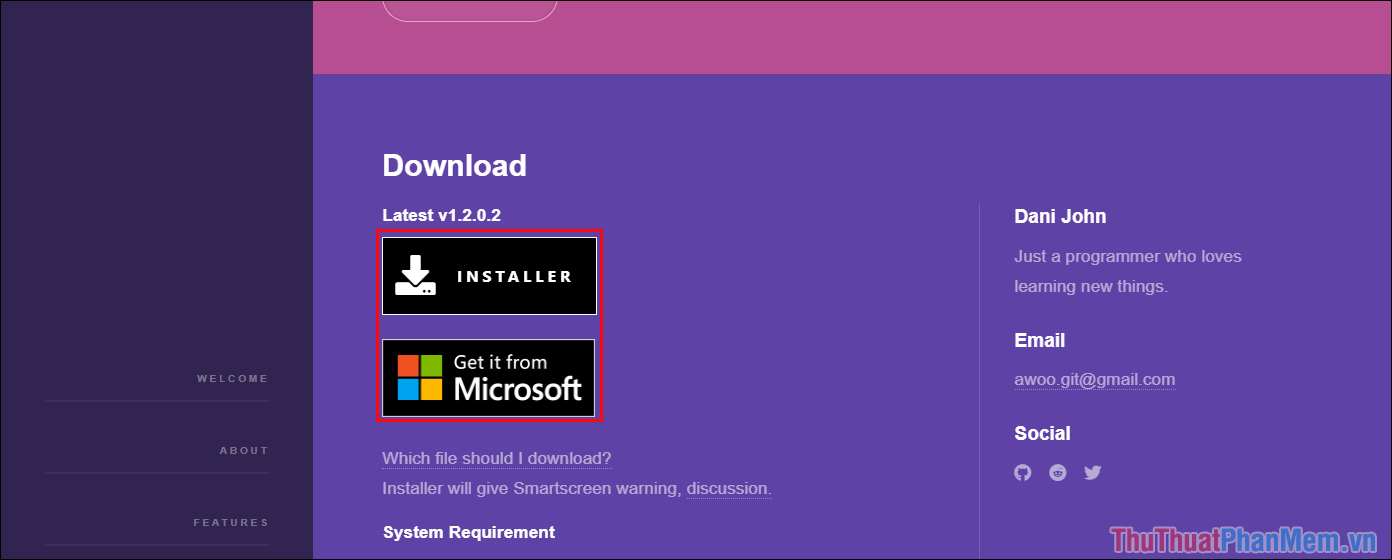
Bước 2: Trong bài viết này, Thủ thuật phần mềm sẽ sử dụng bản cài đặt (Install) và tiến hành chọn Run để cài đặt.
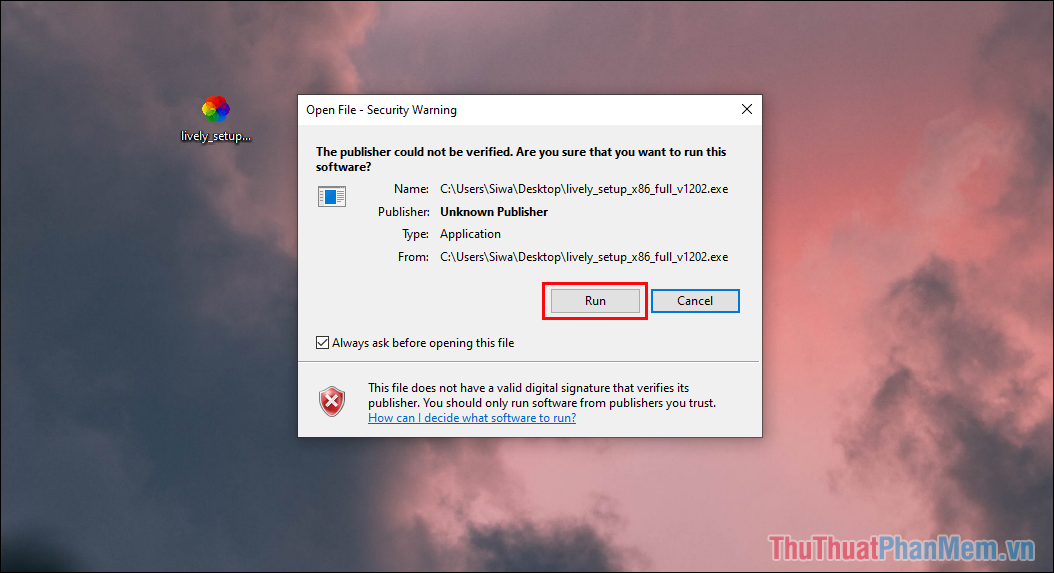
Bước 3: Trong các cửa sổ yêu cầu cài đặt tiếp theo, bạn chỉ cần nhấn Next để tiếp tục hoàn tất cài đặt.
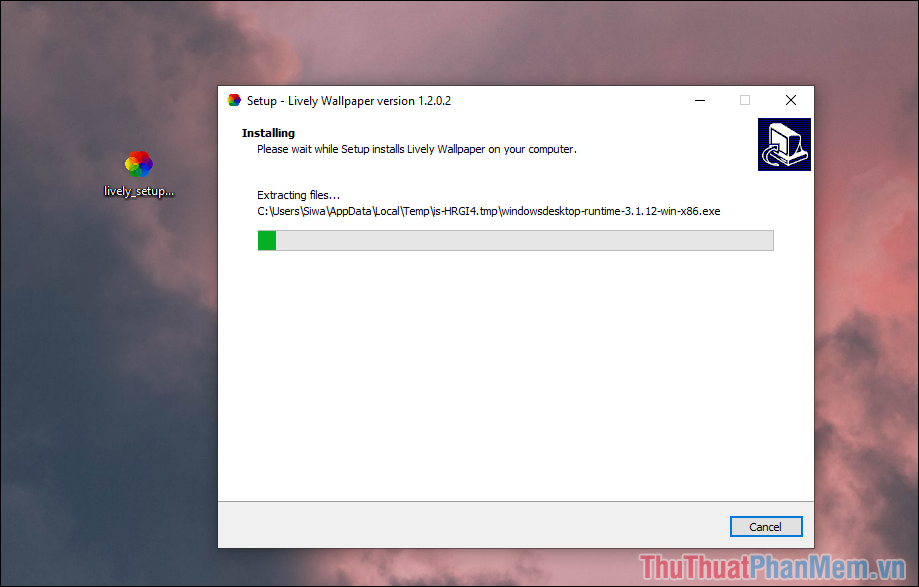
Bước 4: Để sử dụng được hình ảnh, Video,.. làm hình nền màn hình theo thời gian thực thì chắc chắn sẽ cần đến NETframe, bạn hãy chờ để phần mềm cài đặt đủ các file cần thiết.
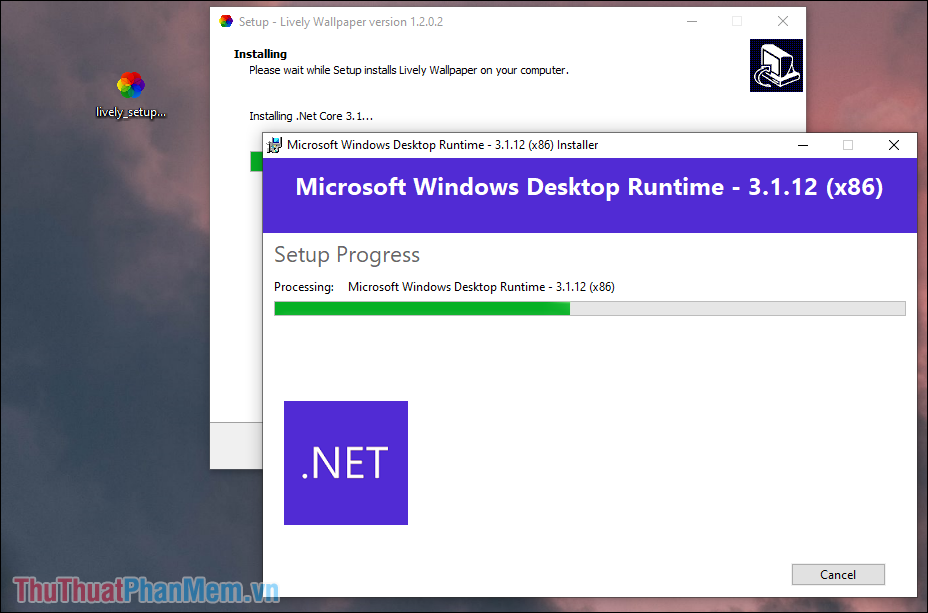
Bước 5: Khi phần mềm được cài đặt hoàn tất, bạn sẽ thấy được rất nhiều chế độ hình nền khác nhau nhưng đây không phải là mục tiêu của chúng ta hướng tới. Nếu như bạn muốn trải nghiệm, có thể chọn một chế độ màn hình sẵn có để xem trước.
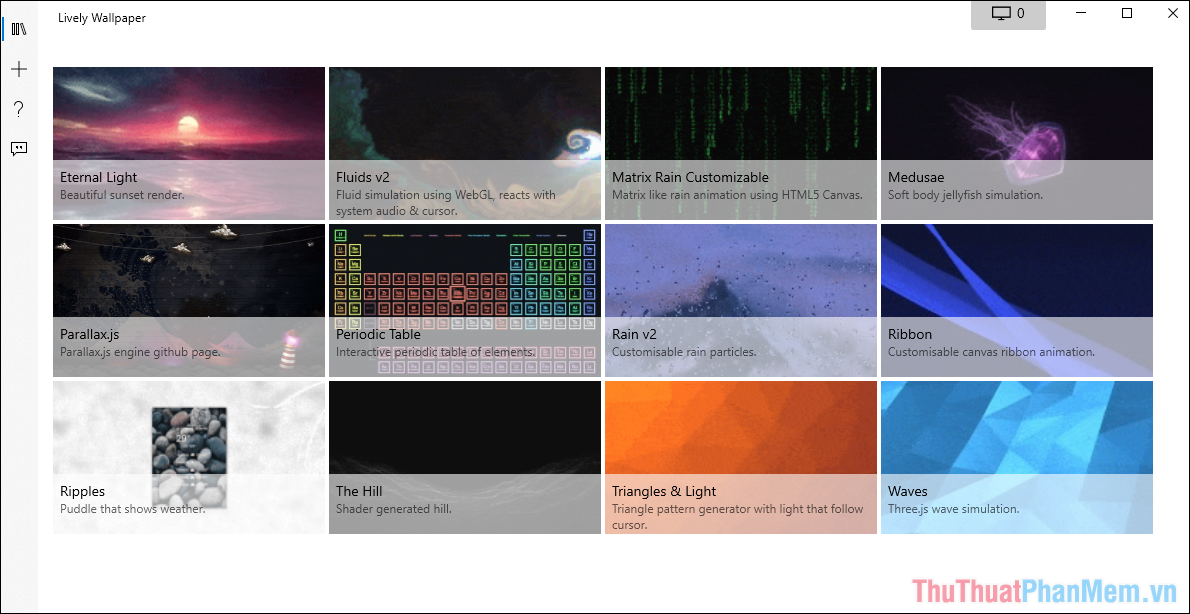
Bước 6: Để thêm hình nền, dùng trang Web làm hình nền thì bạn hãy chọn mục Add (+).
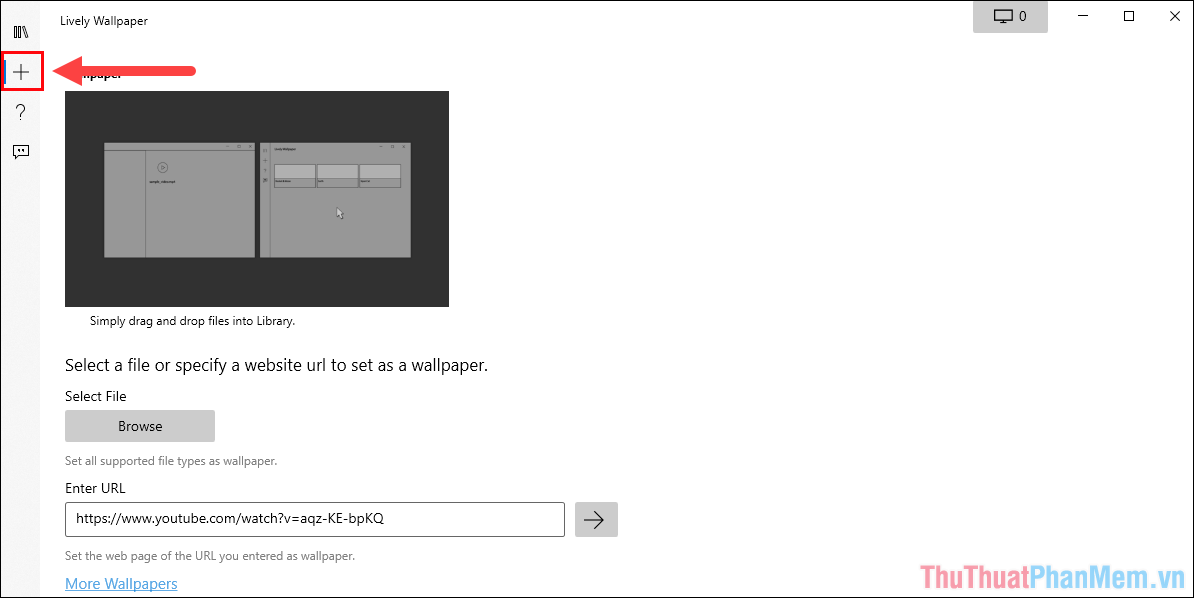
Bước 7: Bạn muốn hiển thị nội dung trang Web nào, bạn chỉ cần sao chép liên kết của chúng và dán vào mục Enter URL. Các trang Web có thể sử dụng rất đa dạng, sau một hồi thử qua nhiều trang Web thì Thuthuatphanmem chưa gặp trang Web nào bị lỗi.
Trong ví dụ này, Thuthuatphanmem sẽ sử dụng trang Trade-Vndirect để hiển thị dữ liệu vì đây là một trang Web chứng khoán rất nặng và có rất nhiều dữ liệu hiển thị, nhảy số, cập nhập liên tục theo thời gian thực.
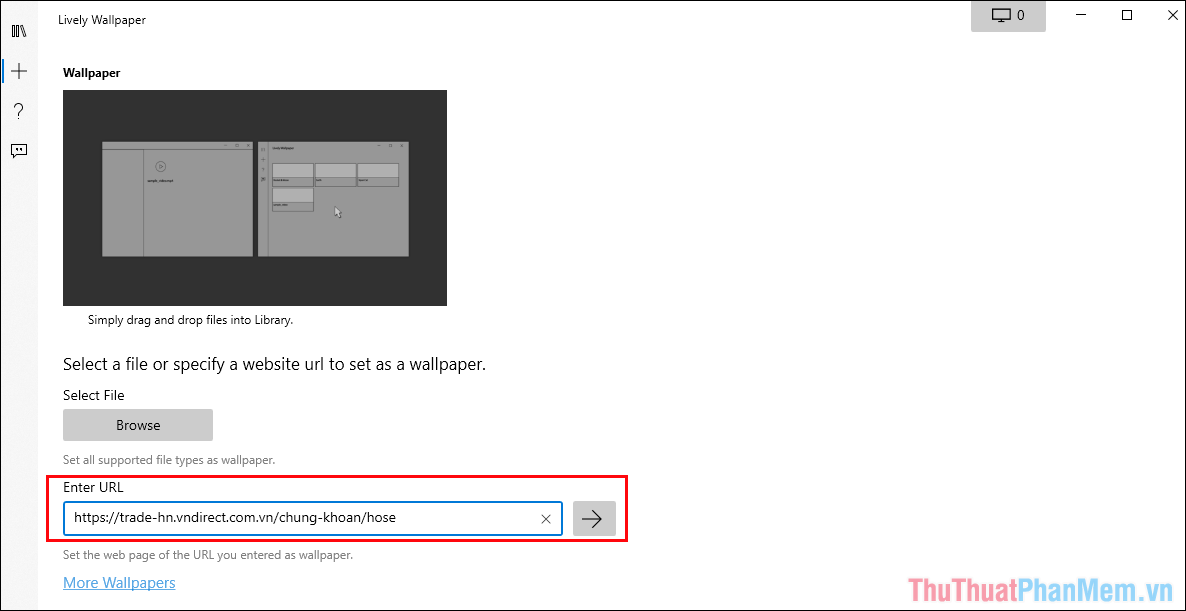
Bước 8: Trước khi thêm một trang Web làm hình nền trên Lively, bạn sẽ phải điền các thông tin như sau:
- Title: Tiêu đề, tên của bộ hình nền
- Description: Mô tả nội dung của hình nền
- Author: Tên người tạo hình nền
- Website: Nguồn lấy dữ liệu làm hình nền
- Create Preview: Tạo hình ảnh xem trước cho hình nền
- Export Lively .zip: Tạo file zip để chia sẻ cho người khác
Sau khi hoàn tất, bạn nhấn OK để lưu lại.
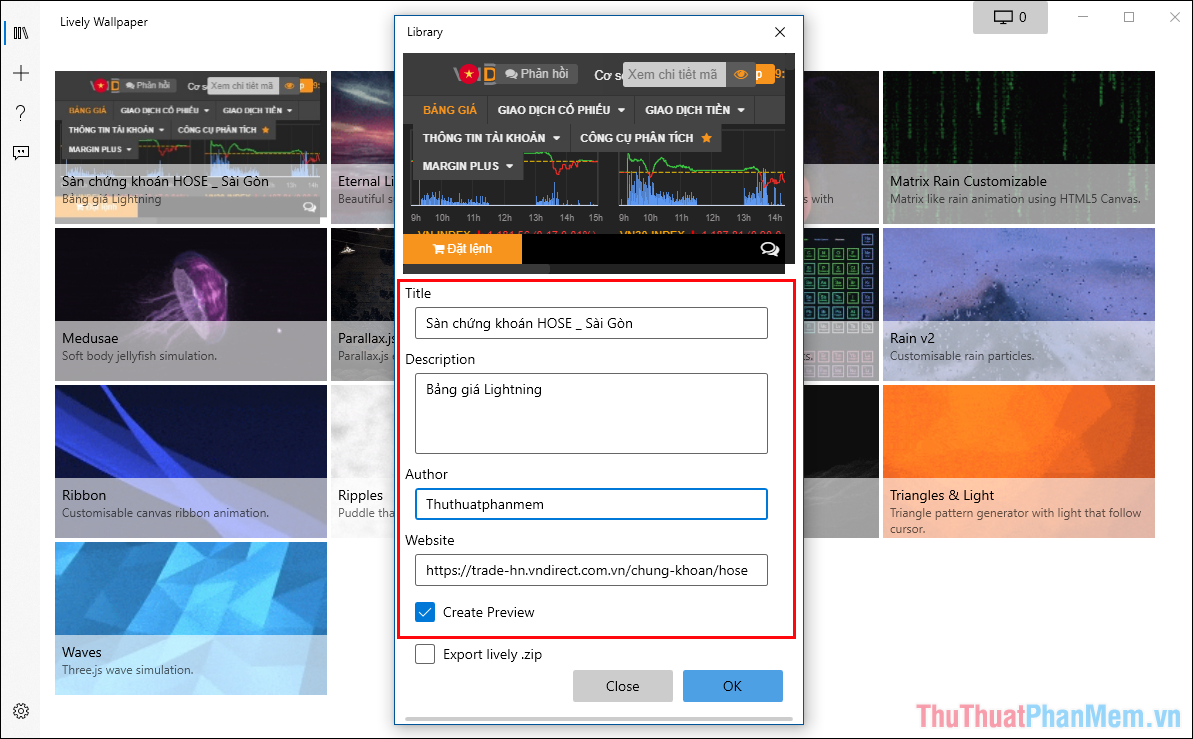
Bước 9: Ngay lập tức, hình nền trên máy tính sẽ được thay đổi và chúng lấy dữ liệu trực tiếp từ trang Web bạn cấp nguồn. Các dữ liệu được cập nhật theo thời gian thực và độ trễ 0ms.
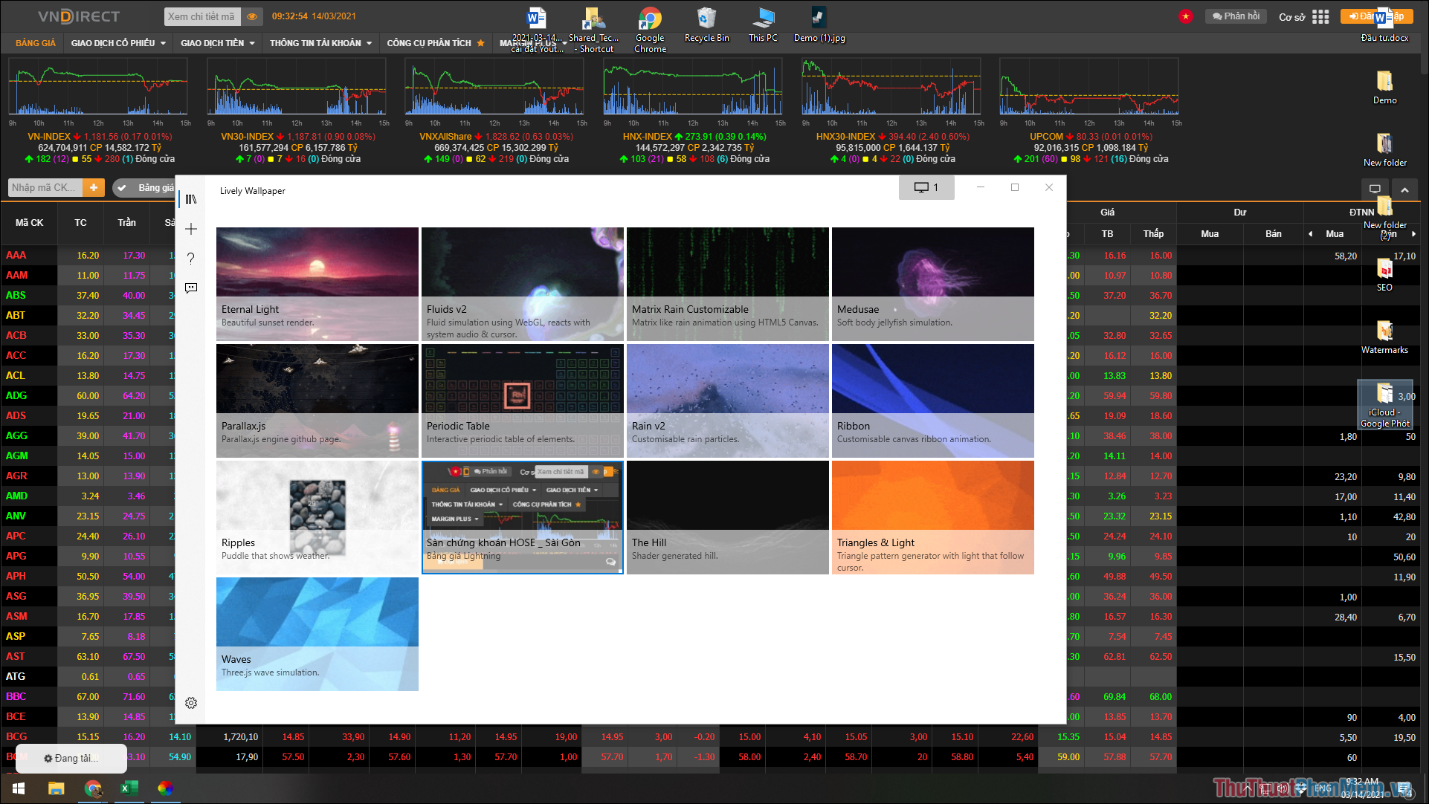
Bước 10: Nếu như bạn sử dụng nhiều màn hình cùng một lúc thì bạn hãy chọn biểu tượng Màn hình (1) và thiết lập các chế độ hiển thị đa màn hình trong mục Placement Method (2).
- Selected screen only: Chỉ hiển thị trên màn hình đã chọn
- Span across screens: Kéo dài hình nền để hiển thị trên cả 2 màn hình
- Duplicate same wallpaper: Cả 2 màn hình sử dụng chung một hình nền giống nhau.
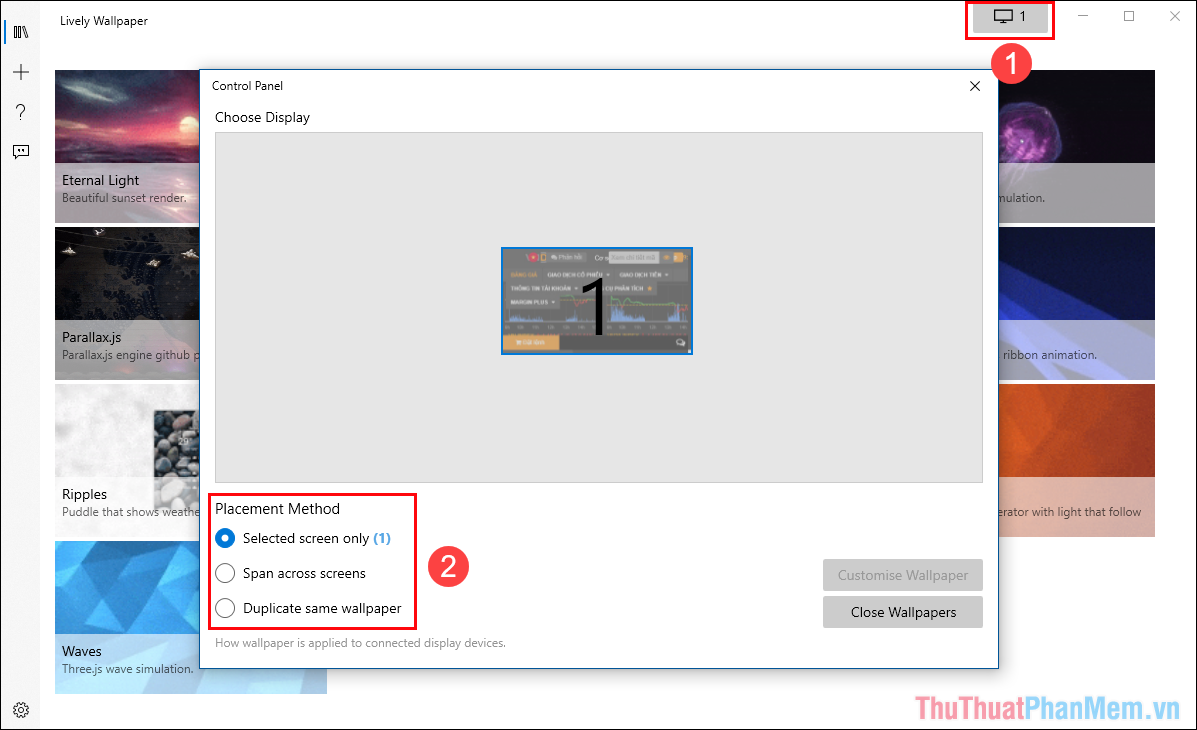
Bước 11: Như vậy, bạn đã hoàn tất quá trình cài đặt trang Web làm hình nền trên máy tính. Bây giờ bạn hãy thử nhấn vào các nội dung trên màn hình để xem chúng hoạt động.
- Để chọn các nội dung, bạn sẽ dùng chuột trái.
- Để kéo, lướt trang web bạn hãy dùng chuột giữa
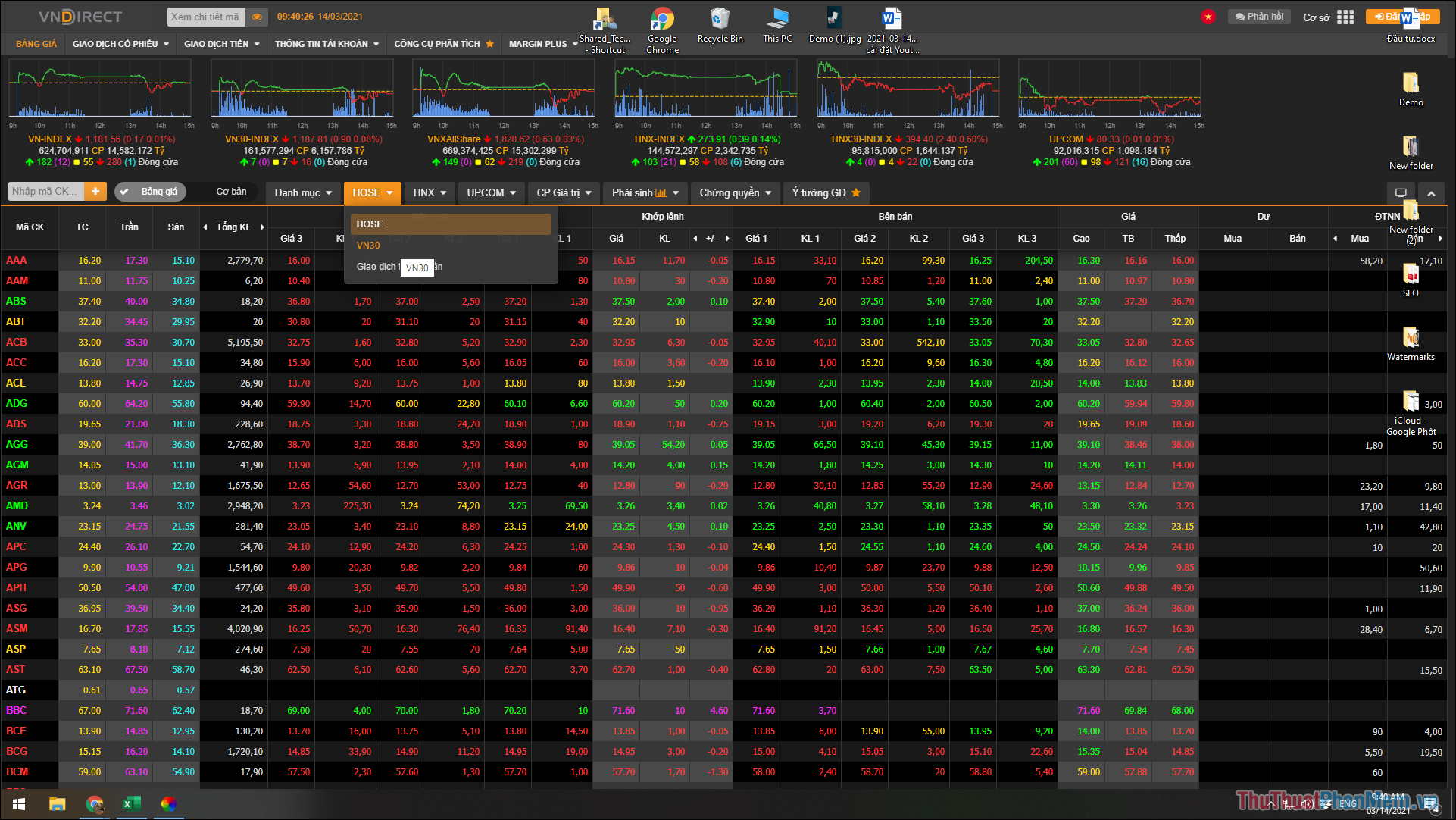
Bước 12: Các nội dung được hiển thị theo đúng nội dung của trang Web và bạn có thể mở được toàn bộ các nội dung con bên trong trang Web.
Sau một hồi trải nghiệm với nền tảng Lively và với trang Trade-Vndirect thì Thuthuatphanmem thấy hệ thống hoạt động rất ổn định. Mặc dù Trade-Vndirect hiển thị dữ liệu được cập nhật liên tục, nhảy số liên tục nhưng không có hiện tượng lag, giật.
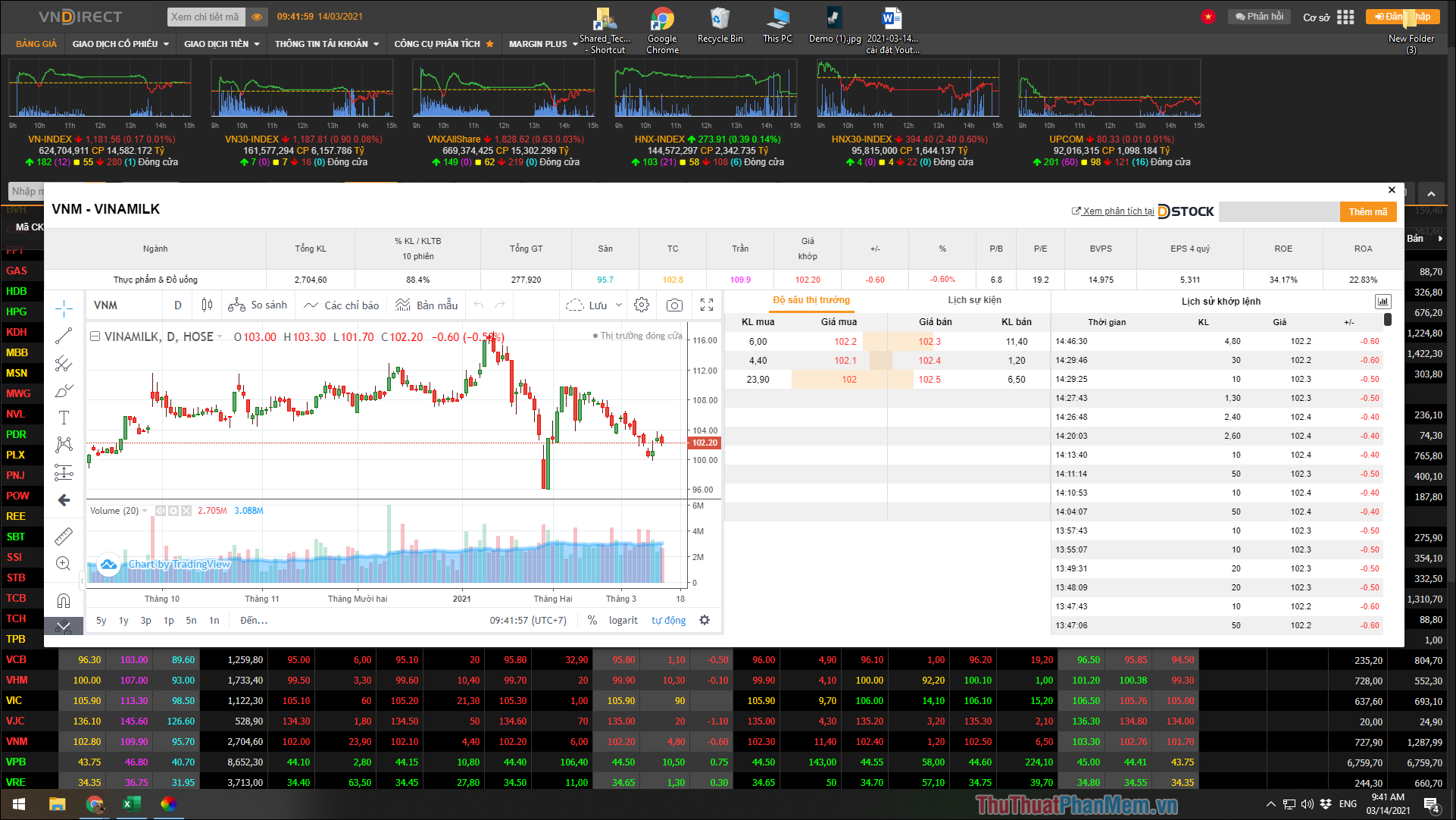
Bước 13: Ngoài ra, bạn sẽ có một số tùy chọn của phần mềm Lively như sau:
Thao tác: Mở rộng Taskbar => Click chuột phải Lively => Các tùy chọn
- Open Lively: Mở ứng dụng
- Close Wallpapers: Đóng hình nền
- Pause Wallpaper: Tạm dừng màn hình (sẽ hiển thị màn hình đen tạm thời)
- Exit: Thoát ứng dụng

Trong bài viết này, Thủ thuật phần mềm đã hướng dẫn các bạn cách tải và cài đặt Lively để sử dụng một trang Web làm hình nền cho máy tính. Chúc các bạn một ngày vui vẻ!